Beschreibung - Features - Voraussetzungen für die Nutzung - Installation des Rechtstexte-Plugins - Händlerbund-Plugin konfigurieren - Nutzung von mehrsprachigen Shops
1. Beschreibung
Mit dem Händlerbund JTL-Shop 5 Plugin halten Sie Ihre Rechtstexte im Shop stets aktuell. Die folgenden Texte können im JTL-Shop 5 mit dem Plugin automatisch ersetzt und aktualisiert werden:
-
AGB
-
Widerrufsbelehrung
-
Datenschutzerklärung
-
Impressum
-
Batteriehinweise
2. Features
Das Plugin kann mit mehrsprachigen Shops umgehen und aktualisiert die Rechtstexte, sobald die Sprachen in der JTL-Wawi verfügbar sind.
3. Voraussetzungen für die Nutzung der Rechtstexte-Integration
Für den Zugang zu den rechtssicheren Dokumenten wird ein Zugangstoken (Schnittstellen-Code) benötigt. Dieser Zugangstoken ist pro Shop einmalig und unveränderbar.
Dem Inhaber eines Mitgliedschaftspaketes steht der Token im Mitgliederbereich zur Verfügung. Dort können die Rechtstexte individuell angepasst und konfiguriert werden.
4. Installation des Rechtstexte-Plugins
Laden Sie sich die aktuelle Pluginversion entweder über den JTL-Store oder im Händlerbund Mitgliederbereich herunter.
Wenn Sie das Plugin aus dem Mitgliederbereich bezogen haben, uploaden Sie die Datei in Ihrem JTL-Shop unter Plugins >Pluginmanager.
Nach der Plugin-Installation taucht das Rechsttexte-Plugin unter Plugins > Installierte Plugins auf und kann konfiguriert werden.
5. Händlerbund-Plugin konfigurieren
Öffnen Sie im Backend von JTL-Shop 5 die Konfigurationsseite für das Händlerbund-Plugin über das Menü Plugins > Installierte Plugins > Händlerbund Plugin für Rechtstexte.
Unter dem Reiter Einstellungen setzen Sie bitte den im Händlerbund Mitgliederbereich konfigurierten Zugangstoken in das Feld ein und speichern diesen ab.

Eine Anleitung zum Auffinden des Access-Tokens im Händlerbund Mitgliederbereich finden Sie HIER.
Wechseln Sie nun in den Reiter Status, und wählen Sie die Rechtstexte aus, die Sie in Ihren Shop integrieren möchten und Aktivieren Sie diese


![]() Mit Klick auf den Aktualisierungs-Button werden die im Mitgliederbereich generierten Rechtstexte in den JTL-Shop übertragen oder einmalig aktualisiert.
Mit Klick auf den Aktualisierungs-Button werden die im Mitgliederbereich generierten Rechtstexte in den JTL-Shop übertragen oder einmalig aktualisiert.
6. Nutzung von mehrsprachigen Shops
Das JTL-Shop 5 Rechtstexte Plugin unterstützt neben Deutsch Rechtstexte in weiteren Sprachen:
-
Englisch
-
Französisch
-
Niederländisch
-
Spanisch
-
Italienisch
-
Polnisch
Bitte wählen Sie zuerst in Ihrer JTL-Wawi weitere Sprachen aus, die Sie im JTL-Shop unterstützen möchten.
-
Für die Rechtstexte Allgemeine Geschäftsbedingungen, Widerrufsrecht sowie Datenschutzerklärung ist es notwendig, einmalig die rechtlichen Seiten in den gewünschten Sprachen (über der Standardsprache hinaus) zu speichern. Gehen Sie für diese drei Rechtstexte zu Darstellung > Eigene Inhalte > AGB & Widerrufsbelehrung, wählen Sie die eine weitere verfügbare Sprache sowie die jeweilige Kundengruppe aus und öffnen Sie das Bearbeitungsfenster unter Aktion. Speichern Sie die Seite. Wiederholen Sie diesen Vorgang für weitere Sprachen.
-
Um für die Rechtstexte Impressum und Batteriegesetzhinweise die gewünschten Sprachen in JTL-Shop zu aktivieren, navigieren Sie bitte zu Darstellung > Eigene Inhalte > Seiten > Gesetzliche Informationen und klappen Sie über das + die verfügbaren Seiten auf. Wählen Sie den Bearbeiten-Button hinter der jeweiligen Seite (Impressum und Batteriegesetzhinweise), um diese zu öffnen.
.png?width=688&height=604&name=image-20201130-154904%20(1).png)
Unter den Menüpunkten Allgemein > Sprache wählen Sie bitte nun eine Sprache aus. Der entsprechende Rechtstext darunter passt sich der Sprachauswahl entsprechend an. Klicken Sie nun auf Seite speichern.
Um weitere Sprachen zu aktivieren, wiederholen Sie dieses Vorgehen.
Jede in Ihrem Shop verfügbare Sprache muss einmalig in der betreffenden Rechtstextseite ausgewählt und gespeichert werden.
Hinweis:
Beim Update des Plugins kann es je nach Browser und Shopeinstellung nötig sein, den Cache zu leeren, um Anzeigeprobleme zu vermeiden.
Dieses Problem entsteht nicht durch das Plugin, sondern durch Browserhersteller und -benutzereinstellungen und durch die Entwickler der Shopsoftware (/admin/cache-->gesamten Template-Cache leeren).
Viel Spaß und ein sicheres Gefühl mit den Händlerbund Rechtstexten!